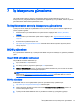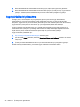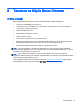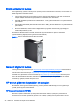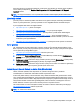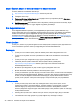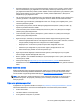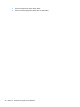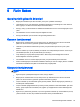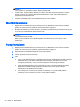User Guide
●
Klavyede herhangi bir tuşa veya güç düğmesine basıp iş istasyonunu uyandırın. Sistem askıya
alma modunda kalırsa, güç düğmesini en az dört saniye basılı tutup sistemi kapatın ve sonra
güç düğmesine tekrar basıp sistemi yeniden başlatın. Sistem kapanmazsa, güç kablosunu çekin,
birkaç saniye bekleyin ve sonra yeniden takın. Sistem yeniden başlamazsa, iş istasyonunu
başlatmak için güç düğmesine basın.
●
Tak ve kullan olmayan bir genişletme kartını veya başka bir öğeyi taktıktan sonra iş istasyonunu
yeniden yapılandırın. Yönergeler için bu belgenin
Donanım takma sorunları
bölümüne bakın.
●
Gerekli tüm aygıt sürücülerinin yüklendiğinden emin olun. Örneğin yazıcı bağladıysanız, yazıcı
sürücüsü yüklemeniz gerekir.
●
Ağ üzerinde çalışıyorsanız, farklı bir kabloyla ağ bağlantısına başka bir iş istasyonu takın. Ağ
fişinde veya kablosunda sorun olabilir.
●
Yakın zamanda yeni bir donanım eklediyseniz, donanımı çıkarın ve iş istasyonunun düzgün
şekilde çalışıp çalışmadığına bakın.
●
Yakın zamanda yeni bir yazılım yüklediyseniz, yazılımı kaldırın ve iş istasyonunun düzgün
şekilde çalışıp çalışmadığına bakın.
●
Eğer bir kule tipi, masaüstü ya da hepsi-bir-arada sisteme bağlı monitörde görüntü yoksa:
◦
Monitörü bilgisayardaki farklı bir video bağlantı noktasına (varsa) takın. İsterseniz, monitörü
düzgün şekilde çalıştığından emin olduğunuz bir monitörle değiştirin.
◦
Bilgisayarınızın
ve ekranınızın
çalışan bir prize takılı olduğundan emin olun.
◦
Monitörün açık olduğundan ve yeşil monitör ışığının yandığından emin olun.
◦
Ekran kararmışsa, parlaklık ve kontrast ayarlarını açın.
●
Eğer hepsi-bir-arada bilgisayarın dahili ekranında görüntü yoksa bilgisayarı açın ve grafik
kartının düzgün biçimde takıldığından emin olun.
●
BIOS’u yükseltin. Yeni özellikleri destekleyen veya karşılaştığınız sorunu çözen yeni bir BIOS
sürümü çıkmış olabilir.
●
Daha ayrıntılı bilgi için
http://www.hp.com/support/workstation_manuals adresinde bulunan
Maintenance and Service Guide
(Bakım ve Servis Kılavuzu) belgesinin sorun giderme bölümüne
bakın.
Müşteri tarafından onarım
Müşteri tarafından onarım programı kapsamında, yedek parçayı kendiniz sipariş edebilir parçayı,
yerinde HP teknik desteği olmadan takabilirsiniz. Bazı bileşenler için müşteri tarafından onarım
zorunlu olabilir. Programla ilgili daha fazla bilgi için
http://www.hp.com/go/selfrepair adresine bakın.
NOT: Bazı bileşenler, müşteri kendi başına onarım sisteminde onarılamaz ve servis için HP'ye
gönderilmeleri gerekir. Bu parçaları çıkartmaya ya da onarmaya çalışmadan önce HP Destek
birimiyle görüşün.
Diğer sorun giderme seçenekleri
Aşağıdaki ek sorun giderme teknikleri ve araçları http://www.hp.com/support/workstation_manuals
adresindeki
Maintenance and Service Guide
'da (Bakım ve Servis Kılavuzu) bulunmaktadır:
●
POST Hata Kodları
●
Tanılama LED'leri ve sesli bip kodlar
●
Sorun giderme senaryoları ve çözümler
HP sorun giderme kaynakları ve araçları 47